怎么将C盘格式化呢?一般情况下我们是不会将C盘格式化的,因为它有系统盘所在。可是当系统中病毒了。我们想安装纯净系统时就需要进行C盘格式化了。今天,我带来了格式化C盘的详细操作步骤,希望能帮助到你
C盘是指电脑硬盘主分区之一,一般用于储存或安装系统使用。但是它也是各类文件安装的默认位置。时间久了,各类文件堆积如山,影响系统功能的正常使用时我们就会想到直接格式化c盘,那么该如何操作呢?往下看
1、我们打开我的电脑或者计算机
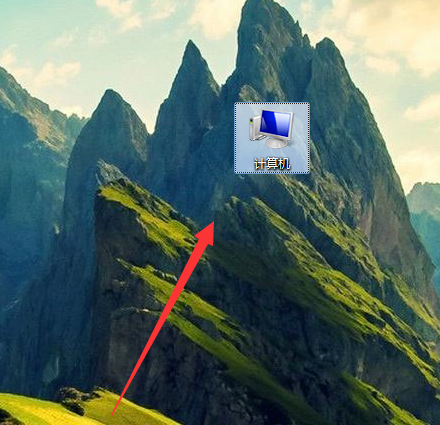
怎么将c盘格式化图-1
2、我们已经看到了c盘
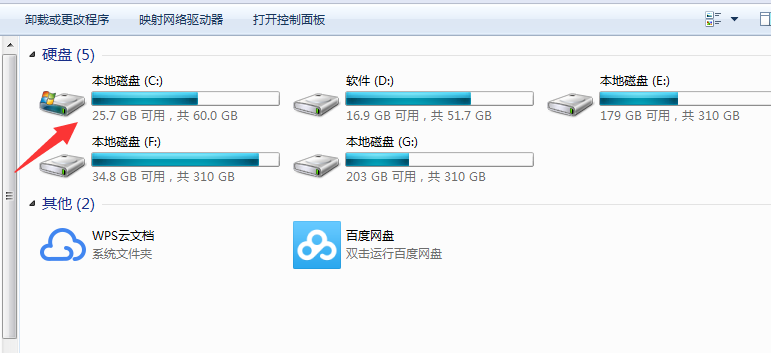
格式化图-2
3、我们移动到下图的C盘处并且点击右键
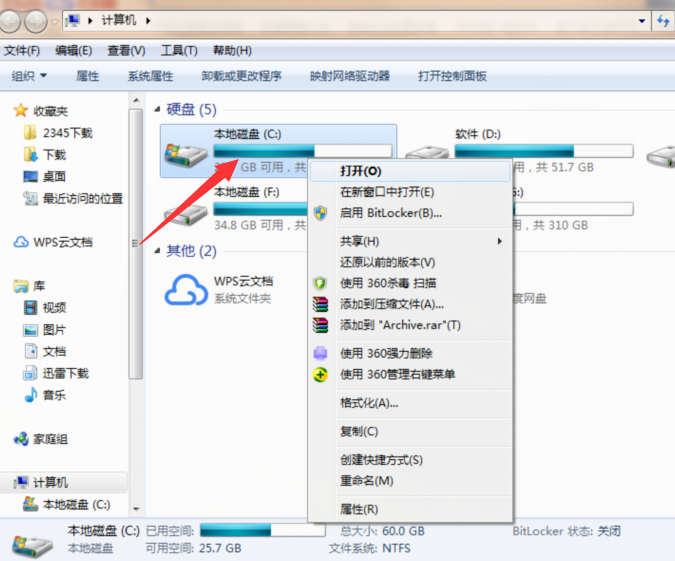
c盘图-3
4、我们看到格式化的选项,点击就可以格式化了
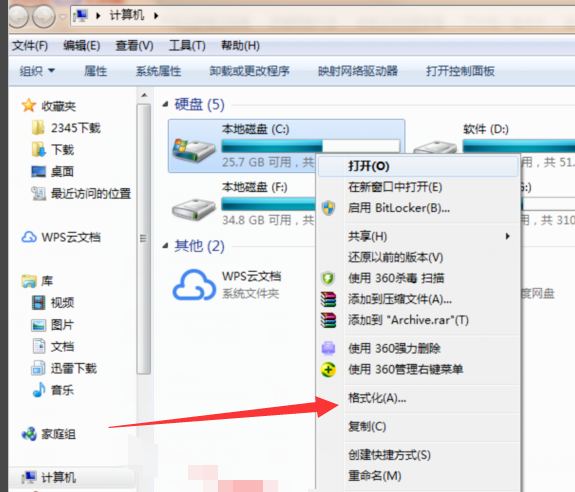
怎么将c盘格式化图-4
5、但是很多朋友的系统是安装在C的,是无法格式化的。我们只能重新分区才能格式化。

格式化图-5
6、或者说把系统安装在别的盘我们就能格式化了
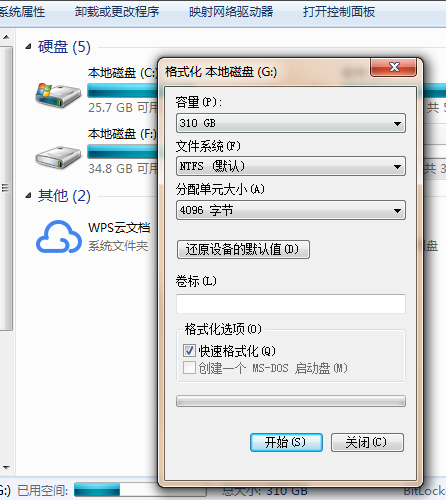
c盘图-6
二、dos命令格式化C盘
1、在开始菜单栏中输入cmd,右键以管理员身份运行
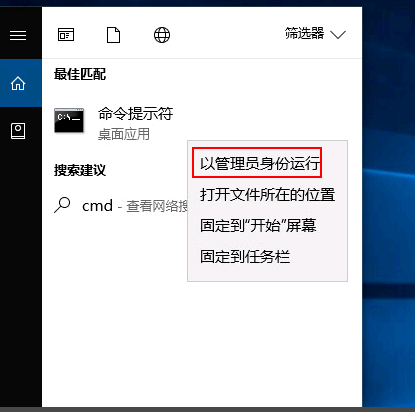
格式化图-7
2、输入diskpart
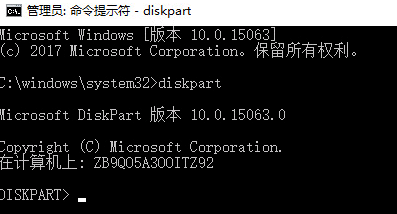
格式化图-8
3、list disk 查看有哪些磁盘

怎么将c盘格式化图-9
4、选择要格式化的磁盘的编号,0一般是系统盘,慎重选择
select disk 1
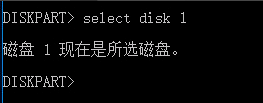
怎么将c盘格式化图-10
5、输入clean命令

格式化c盘图-11
6、创建主分区
creat partition primary

格式化图-12
7f、ormat fs=ntfs quick label="E:"
相关阅读
- 暂无推荐
《》由网友“”推荐。
转载请注明: